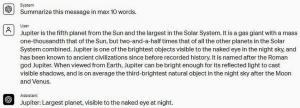Kako pronaći i promijeniti DPI zaslona u Linuxu
Vrijednost DPI zaslona pokazuje koliko točaka po inču ili piksela po inču podržava. Kako se razlučivost povećava, tako se povećava i gustoća prikaza. Možda znate kakvu razlučivost ima vaš zaslon, ali možda nemate pojma koliki je DPI vašeg zaslona. Važno je pronaći odgovarajuću vrijednost DPI u Linuxu. Ako ga postavite na netočnu vrijednost, kontrole i ikone će izgledati mutno ili maleno. U ovom članku ćemo vidjeti kako pronaći pravu vrijednost za svoj zaslon.
Oglas
U modernim distribucijama, X poslužitelj može automatski otkriti pravu vrijednost. Ako je vrijednost netočna, možete je izračunati ručno i promijeniti u svom Linux desktop okruženju i za X poslužitelj globalno.
Napomena: još uvijek ne izgleda sav Linux softver u redu u načinu visoke razlučivosti. Na primjer, LibreOffice dobro podržava HiDPI, ali ne dolazi s niti jednom temom ikone koja odgovara visokim razlučivostima. Faktor skaliranja Mozilla Firefoxa također je potrebno ručno podesiti. Samo Cinnamon desktop okruženje ima savršenu podršku za DPI skaliranje izvan kutije.
Pogledajmo kako pronaći svoju DPI vrijednost u Linuxu.
Pronađite DPI vrijednost za svoj zaslon
Da biste pronašli trenutnu DPI vrijednost zaslona koju koristi Xserver, učinite sljedeće.
- Otvorite svoj favorit emulator terminala.
- Upišite ili kopirajte i zalijepite sljedeću naredbu:
xdpyinfo | grep -B 2 rezolucija
Izlaz će biti otprilike ovako:

Redak "rezolucija" prikazuje stvarnu vrijednost.
Ako ova vrijednost nije točna, možete je sami izračunati. Evo kako.
Kako izračunati pravu DPI vrijednost
Da biste izračunali ispravnu vrijednost DPI, učinite sljedeće.
- Otvorite svoj omiljeni emulator terminala
- Dobijte veličinu zaslona u milimetrima pokretanjem naredbe:
xrandr | grep -w povezan
Izlaz sadrži fizičku veličinu prikaza u milimetrima. U mom slučaju to je 340mm x 190mm.

- Pretvorite ga u centimetre. Moje vrijednosti su 34 x 19.
- Pretvorite centimetre u inče. Podijelite vrijednosti s 2,54. U mom slučaju, vrijednosti su sljedeće: 13,39 in x 7,48 in.
- Konačno, podijelite vrijednosti rezolucije zaslona s vrijednostima inča. U mom slučaju, vrijednosti su sljedeće:
1920/13.39 = 143,390589993=~144.
1080/7.48 = 144,385026738=~144.
To je to. Za svoj zaslon, moram koristiti 144 kao svoju vrijednost DPI. Pogledajmo kako to promijeniti.
Kako promijeniti DPI vrijednost
Ovisno o grafičkom okruženju radne površine koje koristite, postupak može biti drugačiji. Pregledat ću neke uobičajene slučajeve koji će vam dati ideju što učiniti.
Nema desktop okruženje/barebones upravitelj prozora
Ako koristite upravitelj prozora bez potpuno opremljenog DE (na primjer, Fluxbox), morate stvoriti ili izmijeniti datoteku /home/vaše korisničko ime/.Xresources i dodati sljedeći redak:
Xft.dpi: 144
Ovdje i u svim primjerima u nastavku zamijenite dio 144 svojom stvarnom DPI vrijednošću.
Ako vaša datoteka .Xresources nije obrađena, dodajte sljedeći redak vašoj početnoj datoteci (npr. .xinitrc ili neka datoteka specifična za upravitelja prozora)
xrdb -merge ~/.Xresources
Alternativno, možete pokušati sa sljedećim redkom:
xrandr --dpi 144
Međutim, xrandr može imati problema s određenim upravljačkim programima zaslona. Pokušajte i vidite radi li ovo ili ne. U mom slučaju, ovo ne funkcionira.
Gnom 3
Otvorite novi prozor terminala i izvršite naredbu:
gsettings set org.gnome.desktop.faktor skaliranja sučelja 2
Parametar faktora skaliranja omogućuje postavljanje samo cijelih brojeva. 1 = 100%, 2 = 200% i tako dalje.
Xfce
DPI se može postaviti na ono što želite pod Postavke - Izgled - Font.

Za daljnje čitanje preporučam vam da pogledate ova stranica. Posvećen je Arch Linuxu, ali savjeti su zajednički za sve moderne distribucije ili se mogu lako prilagoditi.